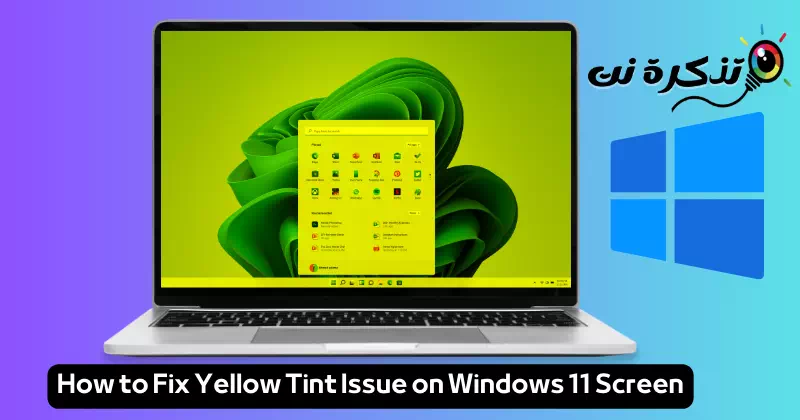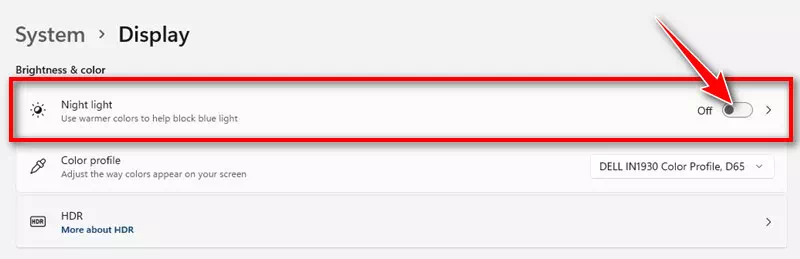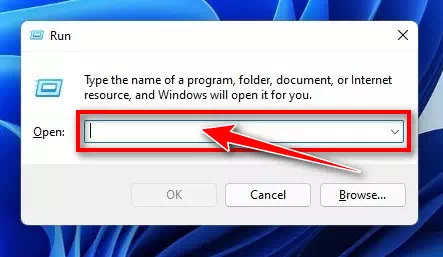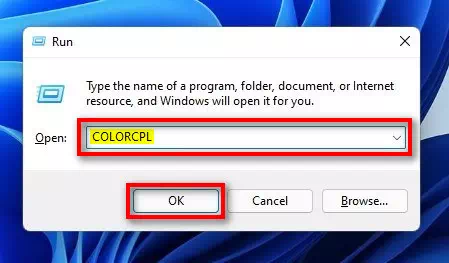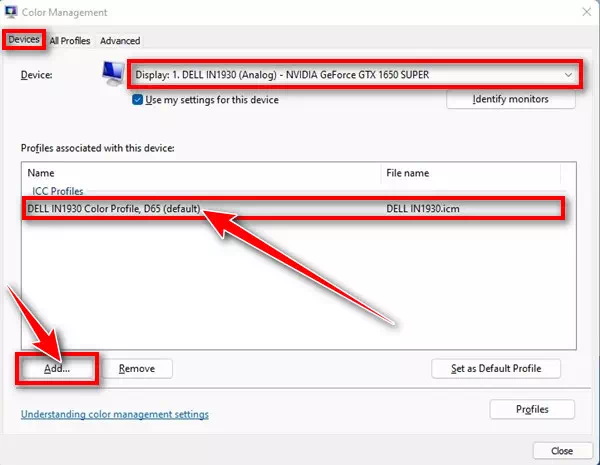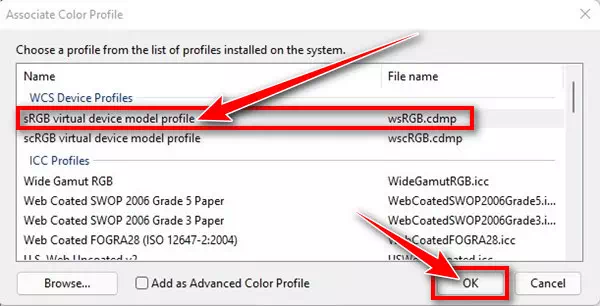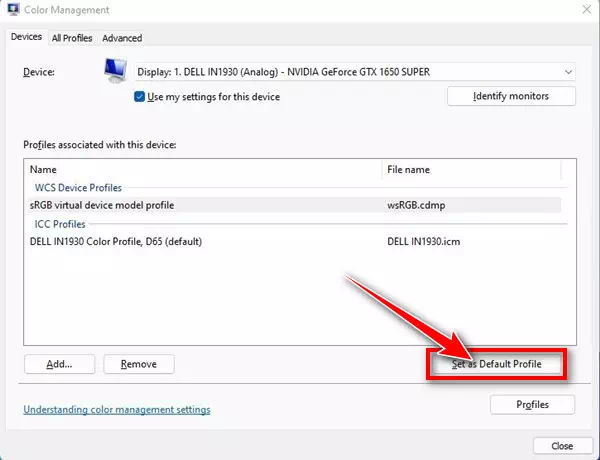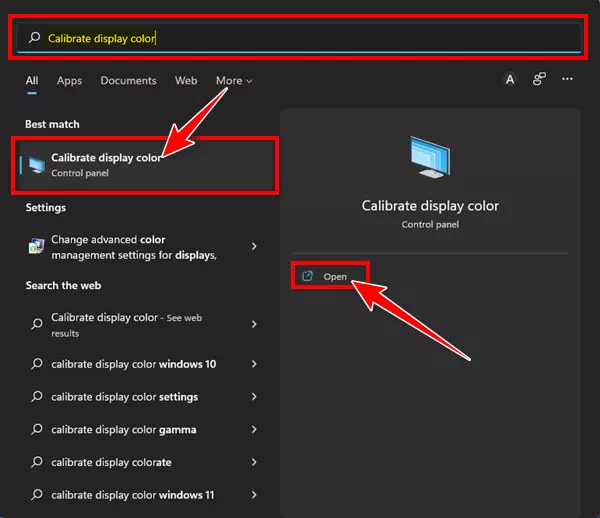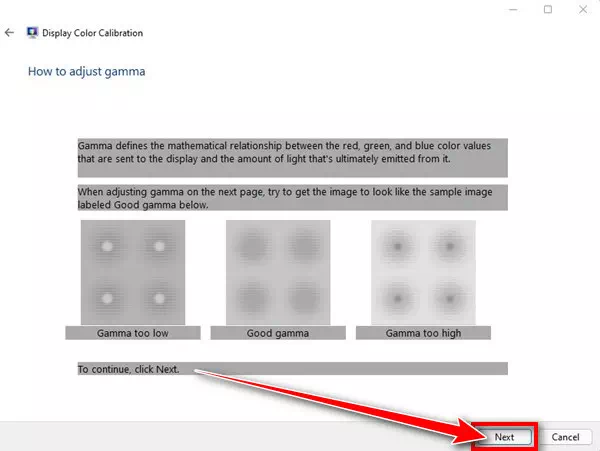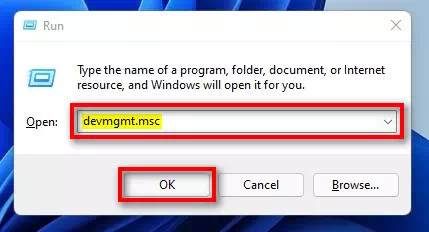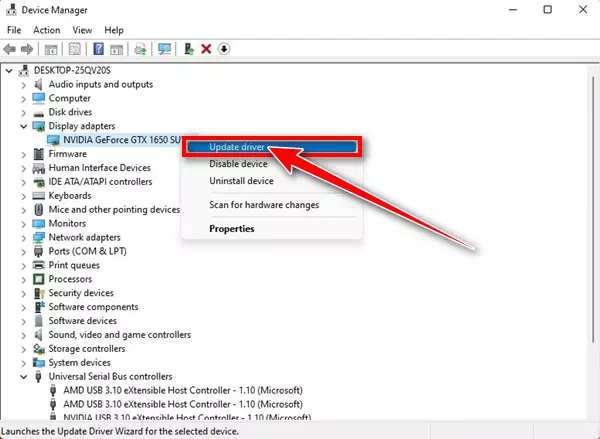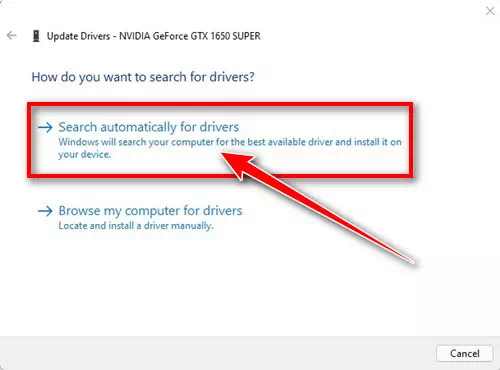min nas bike 6 awayên çêtirîn ji bo çareserkirina pirsgirêka rengê zer ku li ser ekrana Windows 11 xuya dibe.
Hûn bi xêr hatin vê gotara balkêş a ku dê we bibe rêwîtiyek balkêş da ku pirsgirêka rengê zer li ser ekrana Windows 11 çareser bike! Ger hûn bi vê pirsgirêka acizker re rû bi rû ne û li çareseriyên bi bandor û bilez digerin, wê hingê hûn hatine cîhê rast. Veguhastina nav cîhana Windows 11-ê îlham û heyecan e, lê digel pirsgirêka rengê zer a razdar, dibe ku ezmûn ji ya ku tê hêvî kirin kêmtir balkêş be.
Lê xem neke! Bi hev re, em ê rê û çareseriyên çêtirîn bigerin da ku vê pirsgirêkê derbas bikin û ronî û zelaliya ekrana we sererast bikin. Em ê fêr bibin ka çima ev rengê razdar xuya dike, gelo ew ji ber pirsgirêkek nermalavê an jî hardware ye, û komek çareseriyên ku hûn dikarin bi hêsanî bicîh bînin pêşkêşî we dikin.
Amade bin ku veşart û serişteyên hêja kifş bikin ku dê ji we re bibin alîkar ku hûn pirsgirêka rengê zer li ser ekrana Windows 11-ê derbas bikin. Bixwînin û amade bibin ku ezmûna xwe bi Windows 11-ê re veguherînin serpêhatiyek balkêş a bê rengên acizker!
Sedemên xuyabûna rengê zer li ser ekrana Windows 11 çi ne?
Pirsgirêka xuyangkirina rengê zer li ser ekrana Windows 11 pirsgirêkek e ku dema ku rengê nîşana li ser ekranê bi rengek ne normal zer û nexwestî dibe xuya dike. Ev rengê zer dikare pir berbiçav be û bandorê li kalîte û zelaliya wêne û vîdyoyên ku li ser ekranê têne xuyang kirin bike. Rengê zer dibe ku bi beşek ji ekranê ve were sînorkirin an jî tevahiya ekranê bigire.
Zerbûna ekrana Windows 11 ji bo bikarhêneran pirsgirêkek pir acizker e, ji ber ku ew bandorê li serpêhatiya giştî ya komputerê dike. Dibe ku ev pirsgirêk bibe sedema hestiyariyek dîtbarî û dibe ku meriv ji bo demên dirêj li ekranê mêze bike aciz be.
Dîtina rengê zer li ser ekrana Windows 11 dikare ji ber çend sedeman çêbibe. Di nav sedemên gelemperî de ev in:
- Moda ronahiya şevê: Moda ronahiya şevê taybetmendiyek e ku ji bo parastina çavan ji tîrêjê ronahiya şîn a zirardar di şevê de hatî çêkirin. Ev mod zorê dide guheztina rengê ekranê da ku ew germtir û kêmtir ronî bibe, û dibe ku bibe rengek zer li ser ekranê.
- Nermalava ronahiya şevê ya partiya sêyemînGelek bernameyên ronahiya şevê yên sêyemîn ên wekî Flu.x, Redshift, û Iris hene ku parzûnên rengîn bikar tînin da ku tansiyona çav kêm bikin. Van bername heke bi rêkûpêk nexebitin dikarin bibin sedem ku rengek zer li ser ekranê xuya bibe.
- Pirsgirêkên profîla rengîn: Dibe ku rengê zer bi pirsgirêkên profîla rengîn ve girêdayî be ku diyar dike ka reng çawa li ser ekranê têne xuyang kirin.
- Ajokarên grafîkê nûve bikin: Dibe ku rengê zer ji ber ajokarên grafîkê yên kevnar an kevnar çêbibe.
- Pirsgirêkên hardware: Dibe ku di hardware bixwe de pirsgirêk hebin, wek kabloyek pêwendiya xerabûyî an pirsgirêkek bi hêmanên dîmenderê.
Ji bo çareserkirina pirsgirêka rengê zer li ser ekrana Windows 11-ê, hûn dikarin çareseriyên pêşniyarkirî yên di rêzikên jêrîn de bişopînin û ji van sedeman yek ji wan kontrol bikin û li gorî wan derman bikin.
Meriv çawa pirsgirêka rengê zer ku li ser ekrana Windows 11 xuya dibe çareser bike
Gelek bikarhêneran ragihandin ku dîmender rengek zer heye. Ger hûn bi heman pirsgirêkê re rû bi rû ne, hûn li cîhê rast in. Vê gotarê dê nîqaş bike ka çima ekrana Windows 11 zer xuya dike û meriv çawa vê pirsgirêkê çareser dike.
Pirsgirêka rengê zer li ser Windows 11 pirsgirêkek hevpar e, lê ew dikare ji bo hin kesan xemgîn be, ji ber ku dîtina tiştek ji rêzê li ser ekranê dikare tirsnak be. Her çend şansên pirsgirêkên hardware hebin jî, pir caran rengê zer ji ber pirsgirêkên nermalavê çêdibe.
Ji ber vê yekê, heke hûn bi gelemperî li ser ekrana Windows 11 bi pirsgirêka rengê zer re rû bi rû ne, divê hûn hin tiştan binirxînin da ku pirsgirêkê çareser bikin. Dibe ku ev pirsgirêk gava ku nermalava sêyemîn destwerdana mîhengên dîmenderê dike çêbibe, û ew dikare ji ber xeletî an kêmasiyên nermalavê an hardware jî xuya bibe.
Sedem çi dibe bila bibe, pirsgirêka rengê zer li ser ekrana Windows 11 dikare bi gavên hêsan were çareser kirin. Ji ber vê yekê, bi riya vê gotarê, em ê awayên herî girîng ên çareserkirina pirsgirêka rengê zer li ser ekrana Windows 11 bi we re parve bikin. Ji ber vê yekê, bila em wê nas bikin.
Giring: Van gavan jî dixebitin ku pirsgirêka zerbûna dîmendera li ser Windows 10 çareser bikin
1) Moda Ronahiya Şevê vekin
Moda ronahiya şevê li ser Windows 11 taybetmendiyek parastina çavê ye ku ronahiya şîn a zirardar ji ekrana komputera we fîlter dike. Vê modê rengek germ li ser ekranê bicîh tîne, û reng karakterek zer heye.
Ger hûn ji nişka ve bi pirsgirêka rengê zer re li ser ekrana xwe rû bi rû ne, divê hûn taybetmendiya ronahiya şevê vekin. Ji bo kirina wê li ser Windows 11, hin gavên hêsan ên jêrîn bişopînin:
- Pêşîn, bişkojka bikirtîninDestpêkirinDi Windows 11 de, hilbijêrinMîhengênji bo gihîştina Mîhengan.
Mîhengên - Di sepana Mîhengan de, bikirtînin "Sîstemji bo gihîştina pergalê.
Sîstem - Di pencereya çepê de, bikirtîninPêşkêşî".
Pêşkêşî - Dûv re li vebijarkê bigerin 'Ronahî & Reng"Temirandin"Şevê şev".
Ronahî & Reng
Her eve! Ger rengê zer ji ber moda ronahiya şevê xuya bibe, ew ê tavilê were sererast kirin.
2) Kontrol bikin ka li ser komputera we serîlêdana ronahiya şevê ya partiya sêyemîn heye
Ji bo Windows-ê gelek sepanên ronahiya şevê yên sêyemîn hene, wek mînak f.lux و Redshift و iris. Van sepanan rengek zer li dîmendera we zêde dikin da ku pêşî li westandina çavan bigirin.
Ger rengê zer xuya bibe her çend moda ronahiya şevê ya Windows-ê were vemirandin jî, divê hûn kontrol bikin ka serîlêdana partiya sêyemîn dibe sedema vê pirsgirêkê.
- Panela Kontrolê vekin û li sepanên ku dibe ku rengê ekranê û çavdêriyê biguherînin bigerin.
- Dema ku hûn sepana sûcdar bibînin, li ser wê rast-klîk bikin û hilbijêrin "Rakirinji bo rakirina wê.
- Piştrast bikin ku piştî rakirina sepana ronahiya şevê ya partiya sêyemîn, komputera xwe ji nû ve bidin destpêkirin.
3) Profîla rengê biguherînin
Di vê rêbazê de, em ê di Windows 11-ê de Panela Kontrolê bikar bînin da ku profîla rengîn biguhezînin. Ji kerema xwe hin gavên hêsan ên jêrîn bişopînin:
- Pêşîn, "key" li ser klavyeyê bitikîne.Windows + Rji bo vekirina diyaloga xebitandinê (Qutiya Dialogê Bikeve).
Qutiya Dialogê Bikeve - Piştî vekirina diyaloga xebitandinê (Qutiya Dialogê Bikeve) Binivîsin COLORCPL, paşê pêl bişkoka Derbasbûn.
COLORCPL - Ev gav dê pencereya Rêvebiriya Rengê veke (Management color). Divê hûn biçin tabêdevicesku tê wateya cîhazên di vê pencereyê de.
- di tabloyê de "devicesDîmendera xwe hilbijêrin û paşê li ser bişkojê bikirtînin.Lêzêdekirin..li binê ekranê.
Lêzêdekirin.. - Piştre, di pencereya Set Profîla Rengê de " hilbijêrinProfîla modela cîhaza virtual sRGBku tê vê wateyê ku profîla rengê nermalava sRGB ya xwerû, dûv re bikirtînin "OkLi hev kirin.
Profîla modela cîhaza virtual sRGB - Naha, di pencereya Rêvebiriya Rengê de, profîla rengê ji bo cîhaza sRGB ya xwerû hilbijêrin û li ser vebijarkê bikirtînin "Sernavê Default Profileda ku wê wekî profîla xwerû destnîşan bikin.
Sernavê Default Profile
Her eve! Bi vî rengî, hûn dikarin profîla rengê li ser Windows 11 biguhezînin da ku pirsgirêka rengê zer çareser bikin.
4) Dîmendera xweya Windows 11-ê kalibr bikin
Mîna Windows 10, Windows 11 amûrek kalibrasyona rengan vedihewîne ku dikare ji we re bibe alîkar ku hûn rengên ku li ser ekrana xwe têne xuyang kirin rast bikin. Hûn dikarin kalibratora Rengê ya Windows 11 bimeşînin da ku pirsgirêka rengê zer çareser bikin. Ya ku hûn hewce ne bikin ev e:
- Pêşîn, li ser lêgerîna Windows 11 bikirtînin û binivîsin "Rengê Nîşandanê Kalibr bikinku tê wateya Kalibrasyona Rengê ya Dîmenê.
- Piştre vebijêrkê vekinRengê Nîşandanê Kalibr bikinJi pêşeka.
Rengê Nîşandanê Kalibr bikin - Piştre, di pencereya kalibrasyona rengê nîşandanê de, pêl "Piştîda ku bigihîjin gava pêş.
Pencereya kalibrasyona rengîn nîşan bide - Dûv re divê hûn rêwerzên li ser ekranê bişopînin da ku rengên xuyangê rast bikin.
Ew bû! Bi vî rengî, hûn dikarin amûra kalibrasyona rengan li ser Windows 11 bimeşînin da ku pirsgirêka rengê zer çareser bikin.
5) Ajokera Grafîkê nûve bikin
Ger rengê zer hîn jî li ser komputera we Windows 11 xuya dibe, divê hûn ajokera grafîkê nûve bikin. Ajokarên grafîkê yên kevnar bi gelemperî sedema sereke ya pirsgirêkên zerbûn û gelek pirsgirêkên din ên têkildar in. Li vir çawa hûn dikarin ajokera grafîkê li ser Windows 11 nûve bikin:
- Pêşî, ji klavyeyê, pêl "Windows + Rji bo vekirina diyaloga xebitandinê (RUN box dialog).
Qutiya Dialogê Bikeve - Dûv re di diyaloga xebitandinê de (RUN box dialog), binivîse devmgmt.msc Paşê pêl bişkoka Derbasbûn.
devmgmt.msc - Naha, navnîşa adapterên dîmenderê berfireh bikin (Adapters Display) û ajokera ku li ser cîhaza xwe hatî saz kirin hilbijêrin. Dûv re, li ser adapterê dîmenderê rast-klîk bikin (Adapterê nîşan bikin) û vebijarka "Driverê nûve bikeji bo nûvekirina nermalava ajokerê.
Li ser adapterê dîmenderê rast-klîk bikin û vebijarka ajokera Nûvekirina hilbijêrin - Di pencereya Nûvekirina Ajokeran de, li ser vebijarka "Dajokeran Nûve bikin" bikirtînin.Vebijêrk bixweber bigerinku bixweber li ajokaran bigerin.
Vebijarka Vegera ajokaran bixweber bikirtînin
Her eve! Bi vê rêbazê hûn dikarin ajokera dîmenderê li ser Windows 11 PC-ya xwe nûve bikin da ku pirsgirêka rengê zer çareser bikin.
6) Monitorek din girêdin
Ger rengê zer hîn jî li ser ekrana we xuya bibe, divê hûn pirsgirêkên hardware kontrol bikin. Ji bo ku piştrast bikin ku çavdêriya komputera we pirsgirêkên hardware hene, dîmenderek din bi komputera xwe ve girêdin.
Ger zer li ser laptopa we xuya bibe, divê hûn bi teknîsyenek herêmî re têkilî daynin an jî cîhaza mobîl bibin navendek karûbarê da ku pirsgirêk were çareser kirin.
Van awayên çêtirîn bûn ku pirsgirêka rengê zer li ser ekrana Windows 11 çareser bikin.
Xelasî
Di vê gotarê de, pirsgirêka rengê zer ku li ser ekrana Windows 11 xuya dibe û meriv wê çawa çareser dike, hate nîqaş kirin. Derket holê ku pirsgirêka rengê zer bi gelemperî ji ber pirsgirêkên nermalavê an nermalava ronahiya şevê ji aliyên sêyemîn ve dibe sedema.
Ji bo çareserkirina vê pirsgirêkê gelek awayên hêsan û bi bandor hatine peyda kirin, di nav de qutkirina moda ronahiya şevê, guheztina profîla rengîn, û nûvekirina ajokera grafîkê. Ger pirsgirêk berdewam bike, çavdêriyek din dikare were girêdan da ku pirsgirêkên hardware kontrol bike.
Pirsgirêka rengê zer li ser ekrana Windows 11 dibe ku ji hin kesan re aciz be, lê bi îronîkî pir caran ew bi sepandina hin gavên hêsan bi hêsanî dikare were çareser kirin. Ji qutkirina moda ronahiya şevê û nûvekirina ajokera grafîkê bigire heya guheztina profîla rengîn, awayên bandorker ên ji bo çareserkirina vê pirsgirêkê têne destnîşan kirin.
Ger piştî sepandina van rêbazan pirsgirêk neyê çareser kirin, tê pêşniyar kirin ku bi girêdana çavdêriyek din re pirsgirêkên hardware kontrol bikin. Baldarîkirina nermalavê û hardware dikare bibe alîkar ku performansa ekranê baştir bike û bi bandor pirsgirêkên zerbûnê çareser bike.
Di heman demê de dibe ku hûn bi fêrbûna di derbarê:
- Meriv çawa di Windows 10-ê de pirsgirêka zivirîna ekranê reş û spî çareser dike
- Meriv çawa rengê dîmenderê di Windows 10 -ê de rast dike
- Top 10 Nermalava Nûvekirina Ajokera Windows-ê di sala 2023-an de
- Meriv çawa li ser Windows 10 û 11-ê ekrana morî ya mirinê rast dike
Em hêvî dikin ku hûn vê gotarê ji bo ku hûn pê zanibin kêrhatî bibînin Meriv çawa pirsgirêka rengê zer ku li ser ekrana Windows 11 xuya dibe çareser bike. Di şîroveyan de nêrîn û ezmûna xwe parve bikin. Di heman demê de, heke gotar alîkariya we kir, bê guman wê bi hevalên xwe re parve bikin.